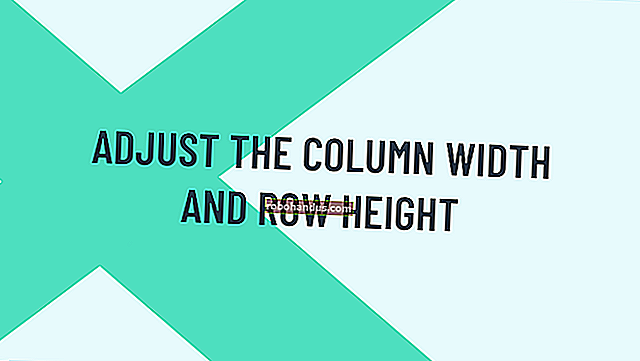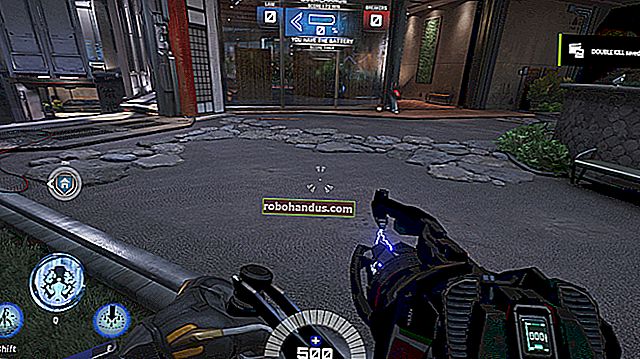Metin Mesajlarınızı Gmail Hesabınıza Nasıl Yedekleyebilirsiniz?

Metin mesajlarınızı Android telefonunuzdan Gmail hesabınıza yedeklemek o kadar basit ki, onları yedeklememek ve bu süreçte arama dostu hale getirmek için hiçbir neden yok. Gmail hesabınızı nasıl bir SMS kasasına dönüştürebileceğinizi görmek için okumaya devam edin.
Neye ihtiyacınız olacak
Metin mesajlarınızı kaybetmek çok kolay. Telefon değiştirmekten parmakları karıştırmaya kadar her şey mesajlarınızı dijital orak makinesinin önüne bırakabilir - daha dün gece, gerçekten yalnızca göndermeyi reddeden tek bir mesajı silmeyi amaçladığım halde, büyük bir SMS dizisini yanlışlıkla silmeyi başardım.
SMS mesajlarınızı Gmail hesabınıza yedeklemek o kadar basit ki, bunu yapmamak için iyi bir neden yok. Bu eğitim için üç şeye ihtiyacınız olacak:
- Android telefonunuz
- Google Play Store'dan ücretsiz bir SMS Backup + kopyası ( Güncelleme : 14 Eylül 2020 itibarıyla, Google artık bu uygulamanın Gmail hesabınıza erişmesine izin vermemektedir. Bu, Google'ın bu işlemi devre dışı bıraktığı anlamına gelir. Google Play Store'da uygulamanın incelemelerine bakın O zamandan beri sorunun çözülüp çözülmediğini görmek için.)
- Bir Gmail hesabı
Hepsini anladın mı? Başlayalım!
NOT: Teknik olarak, herhangi bir IMAP etkin e-posta sunucusuyla çalışacak şekilde yeniden yapılandırmak için SMS Yedekleme + 'nın gelişmiş ayarlarını inceleyebilirsiniz. Ancak, Gmail ile çalışmak üzere tasarlandığından ve Gmail'in arama, dizgi ve başrol oynatma işlevleriyle çok iyi çalıştığından, iyi bir şeyle uğraşmayacağız.
Birinci Adım: Gmail Hesabınızı IMAP Erişimi için Yapılandırın
SMS Backup +, çalışması için Gmail hesabınıza IMAP erişimi gerektirir. Biraz duralım ve uygulamayla birlikte kullanmayı planladığımız Gmail hesabına gidip durumu kontrol edelim.
Gmail hesabınıza giriş yapın ve Ayarlar -> Yönlendirme ve POP / IMAP bölümüne gidin. Kontrol IMAP erişimini etkinleştirin . Aşağı kaydırın ve Değişiklikleri Kaydet'i tıklayın . Gmail hesabınızda yapmanız gereken tek yapılandırma budur.
İkinci Adım: SMS Backup + 'ı Kurun ve Yapılandırın
Gmail hesabımızın IMAP özellikleri açıldığında, SMS Backup + yükleme zamanı. Google Play Store'a gidin ve uygulamayı indirin. Uygulama yüklendikten sonra, yapılandırma alma zamanı. Uygulamayı başlat. Göreceğiniz ilk ekran aşağıdaki gibi görünecektir:

İlk adım, Gmail hesabınıza bağlantı kurmaktır. "Bağlan" a dokunun. Android telefonunuzdaki Hesap Seçici başlayacak ve mesajlarınızı yedeklemek için kullanmak istediğiniz Gmail hesabını seçmeniz istenecektir.
Güncelleme : Google, sürecin bu bölümünü bozdu. Google artık üçüncü taraf uygulamaları bu şekilde doğrudan hesabınıza bağlamanıza izin vermeyecek. Android Police, uygulamaya özel bir şifre ve özel IMAP sunucusu ayarları kullanarak uygulamayı Gmail'inize bağlamanıza izin veren bir geçici çözüm sunar. Talimatlarını izlemenizi öneririz.


Hesabınızı seçin ve istenen izinleri verin. Hemen bir yedeklemeye başlamanız veya ilk yedeklemeyi atlamanız istenecektir.


"Yedekle" yi tıklayın. Bu kadar yolu işleri yedeklememek için gelmedik! Atla düğmesine basarsanız, telefonunuzdaki tüm mesajlar zaten yedeklenmiş olarak işaretlenecek ve yok sayılacaktır.
Yedekleme işlemi başlayacak ve kaç mesajınız olduğuna bağlı olarak, tamamlanması bir dakika ile yarım saat (veya daha uzun!) Arasında bir zaman alacaktır. Saniyede yaklaşık bir mesajla birlikte kırpılır.

Gmail hesabına geçmek ve ilerlemeyi kontrol etmek için işlemin bitmesini beklemenize bile gerek yok. Bir web tarayıcısından Gmail hesabınıza giriş yapın. Kenar çubuğunda yeni bir etiket göreceksiniz: "SMS". Üstüne tıkla.

Başarılı! SMS Backup +, SMS mesajlarınızın yanı sıra MMS mesajlarınızı da otomatik olarak yedekler. Tüm metin mesajlarımız orada değil, aynı zamanda ileri geri gönderdiğimiz resimler de mesajlarla birlikte Gmail'e yedekleniyor. Artık her şey yolunda ilerlediğimize göre, bazı gelişmiş seçeneklere bakalım.
Üçüncü Adım (İsteğe Bağlı): Otomatik Yedeklemeleri Açın
Bu öğreticiden ayrılmadan önce başka hiçbir şey yapmazsanız, otomatik yedekleme özelliğini açmanız gerekir. Unutmak için kesin bir şekilde işleri manuel yedeklemeye bırakmak. Ana ekrandan, açmak için “Otomatik yedekleme” ye ve ardından frekansı yapılandırmak için “Otomatik yedekleme ayarları” na dokunun. Varsayılan yapılandırma biraz agresiftir. Yaptığımız gibi, yedekleme sıklığını azaltmak ve hatta çok fazla MMS yedekliyorsanız ve mobil veri kotanızı yazmak istemiyorsanız, bunu yalnızca bir Wi-Fi yedekleyecek şekilde ayarlamak isteyebilirsiniz.



Otomatik yedeklemeyi kurduktan sonra ana ekrana dönün ve Gelişmiş Ayarlar'a gidin. Orada, yedekleme, geri yükleme ve bildirim ayarlarını değiştirebilirsiniz. "Yedekleme" altında, değiştirmek isteyebileceğiniz bazı yararlı ayarlar vardır, bunlar arasında MMS yedeklemesinin kapatılması (yine, veri tüketiminden tasarruf etmek için) ve yedeklenmesini istediğiniz kişilerden oluşan bir beyaz liste oluşturma (her mesajın varsayılan yerine yedeklendi).


Geri yükleme ayarları altında bakılacak pek bir şey yok, ancak kullanışlı bir Gmail merkezli hileden yararlanabilirsiniz. SMS Backup +, iletilerinizi Gmail'de sakladığında, her kişi için bir ileti dizisi oluşturur. SMS Backup + 'a yalnızca yıldız işaretli ileti dizilerine sahip kişileri geri yüklemesini söyleyebilirsiniz; bu, Gmail'deki yıldız sistemi aracılığıyla geri yüklemek için yeterince önemli olan konuşmaları hızla seçmenize olanak tanır.

İşte aldın! Tüm metin mesajlarınız (multimedya ekleri dahil) Gmail içinde yedeklenir ve burada bunları kolayca arayabilir ve ihtiyaç duyduğunuzda telefonunuza geri yükleyebilirsiniz.